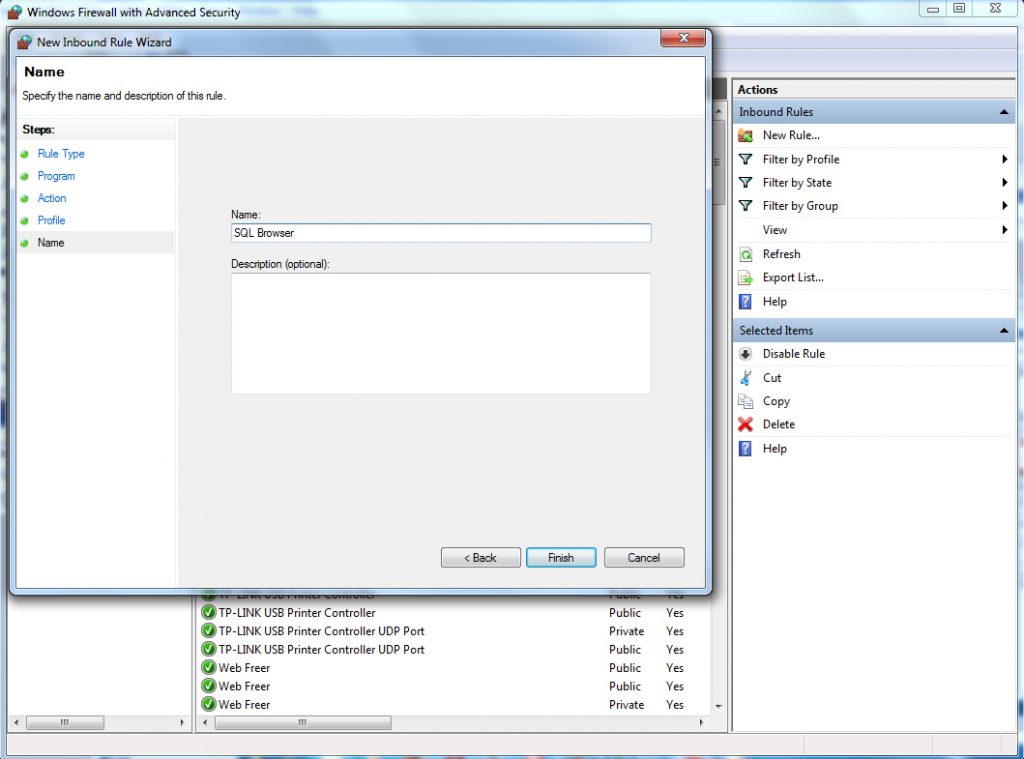در صورت نیاز به استفاده از نرم افزار به صورت شبکه ای ابتدا می بایست طبق راهنمای فعالسازی امکان اتصال شبکه ای این قابلیت را فعال نموده
و در صورت فعال بودن فایروال ویندوز می بایست طبق مراحل زیر آنرا تنظیم نمود.
مرحله اول : ابتدا در قسمت start بر روی گزینه control panel نمایید.
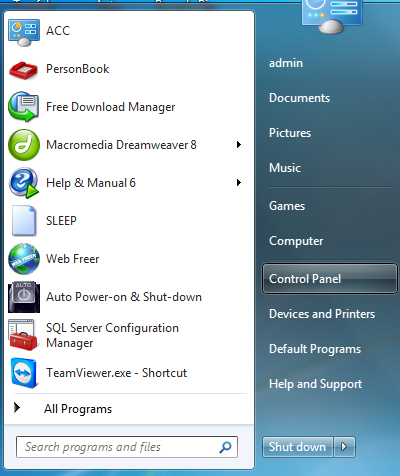
مرحله دوم : در پنجره باز شده بر روی گزینه Windows Firewall کلیک نمایید.
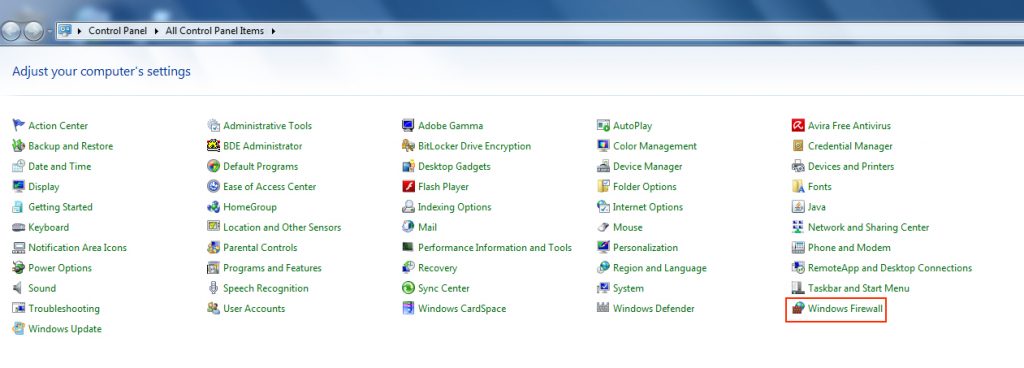
مرحله سوم : در پنجره باز شده بر روی گزینه Advanced settings کلیک نمایید.
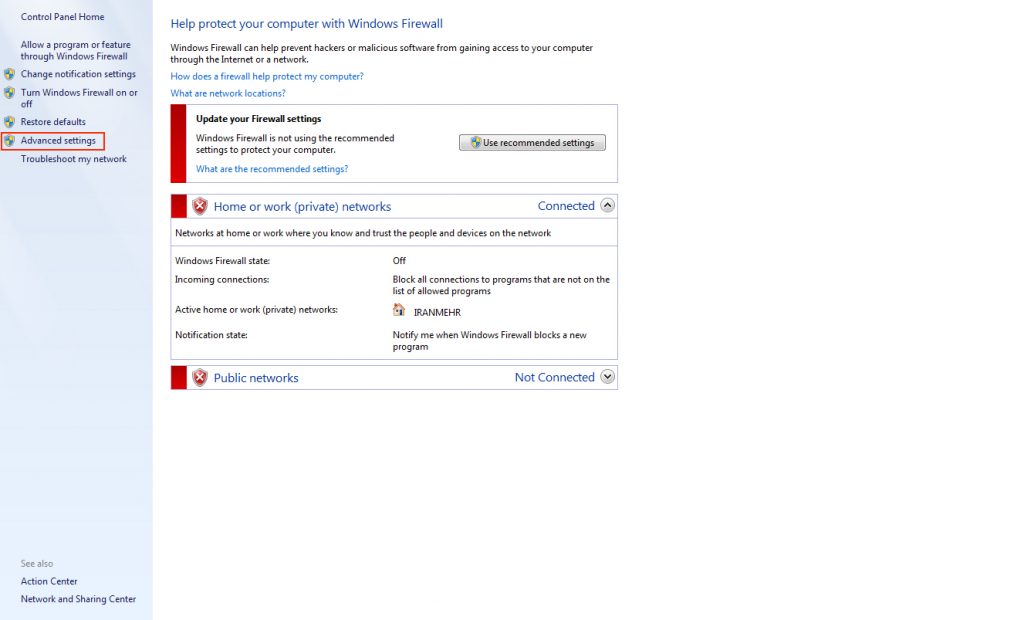
مرحله چهارم : در پنجره باز شده بر روی گزینه In bound Rules کلیک نمایید.
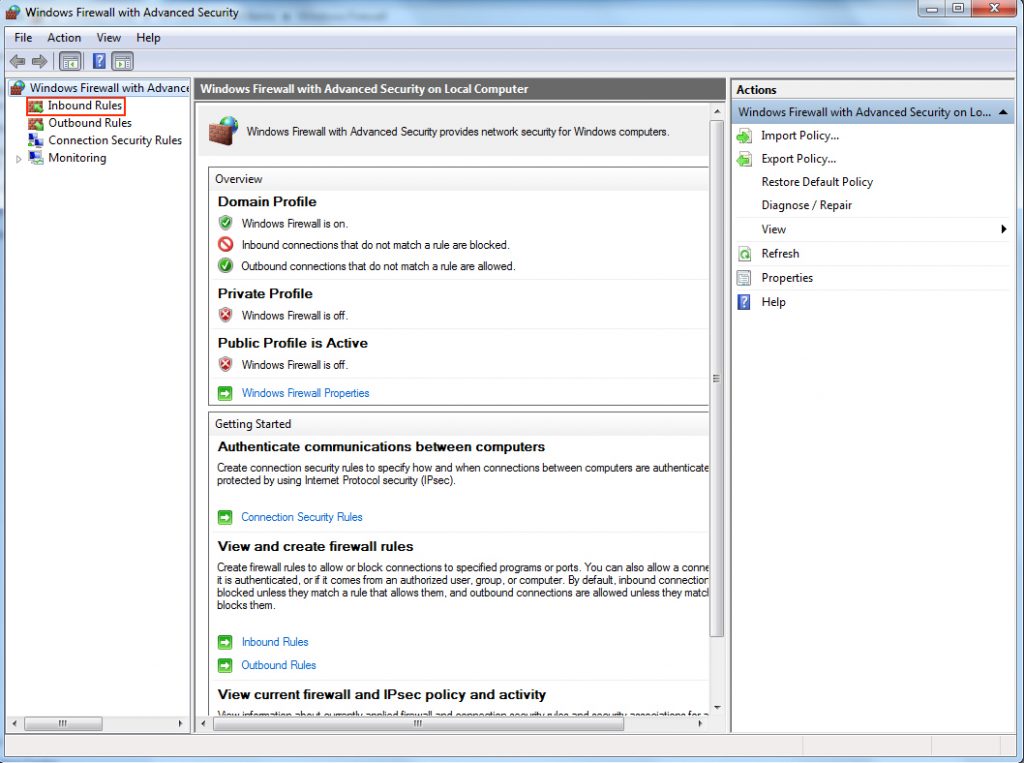
مرحله پنجم : در پنجره باز شده بر روی گزینه New Rule کلیک نمایید.
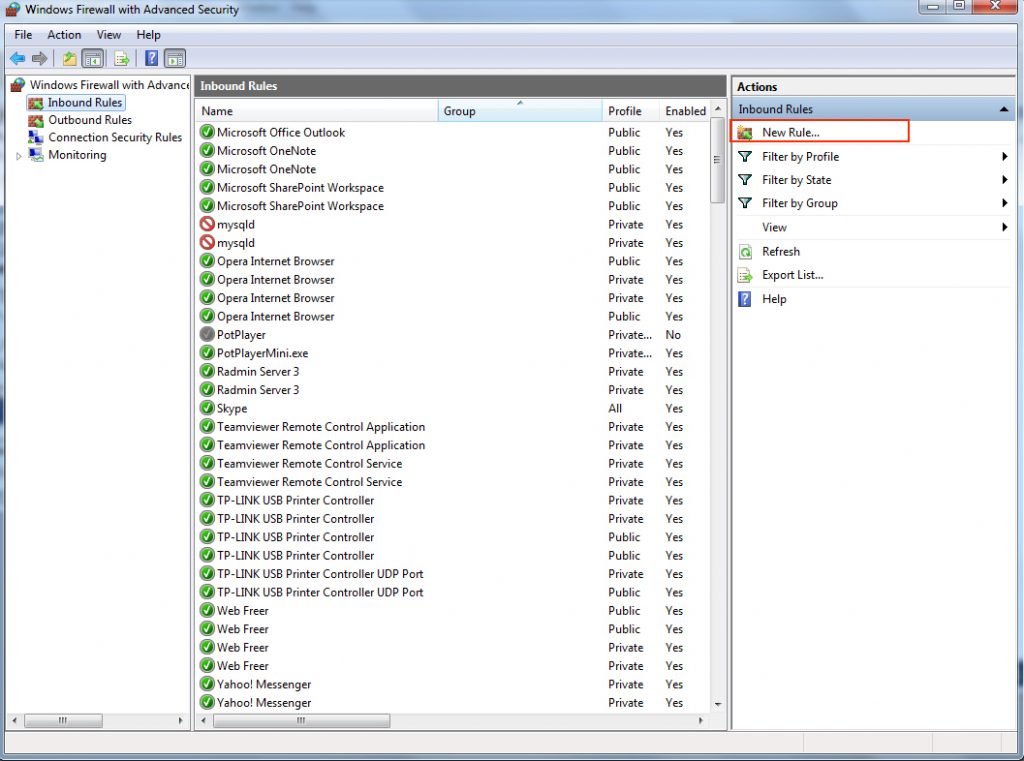
مرحله ششم : در پنجره باز شده گزینه port را انتخاب کرده و بر روی Next کلیک نمایید.
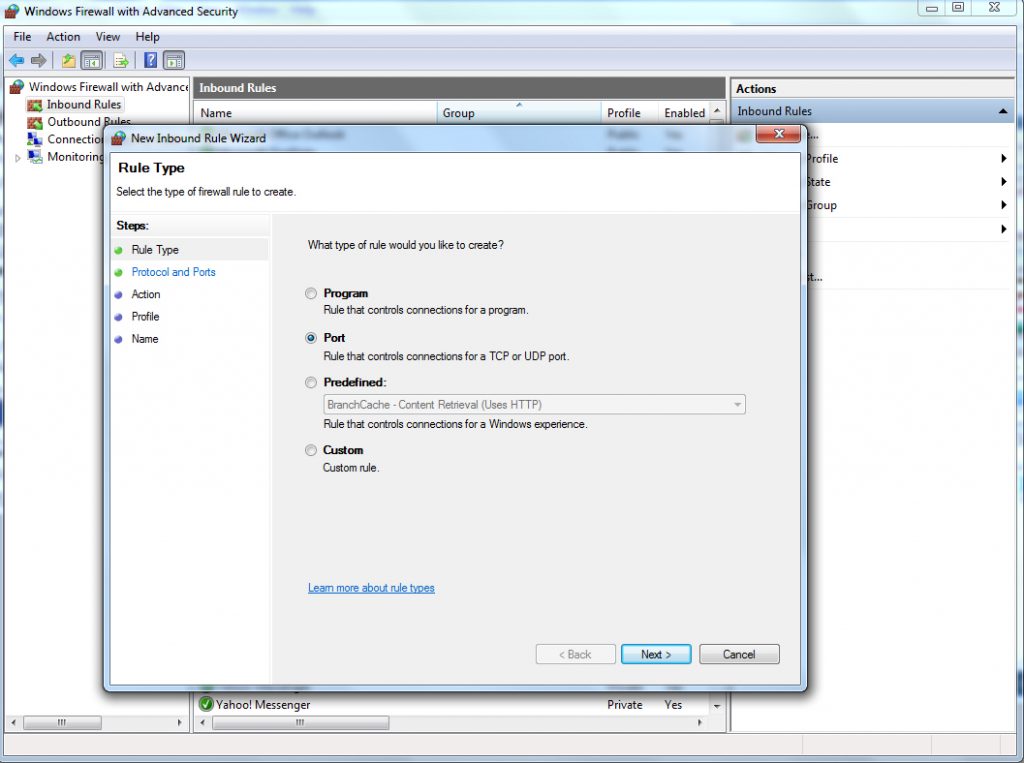
مرحله هفتم : در پنجره باز شده گزینه TCP را انتخاب کرده و در قسمت خالی عدد ۱۴۳۳ را تایپ کرده و بر روی Next کلیک نمایید.
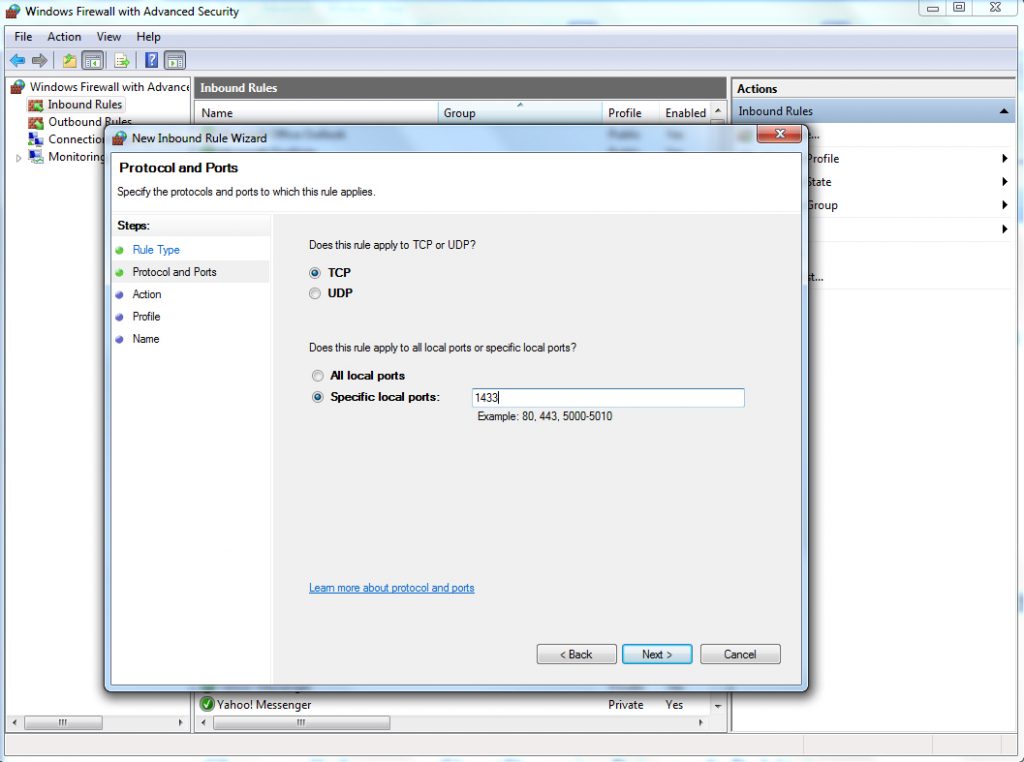
مرحله هشتم : در پنجره باز شده گزینه پیش فرض را تغییر نداده و بر روی Next کلیک نمایید.
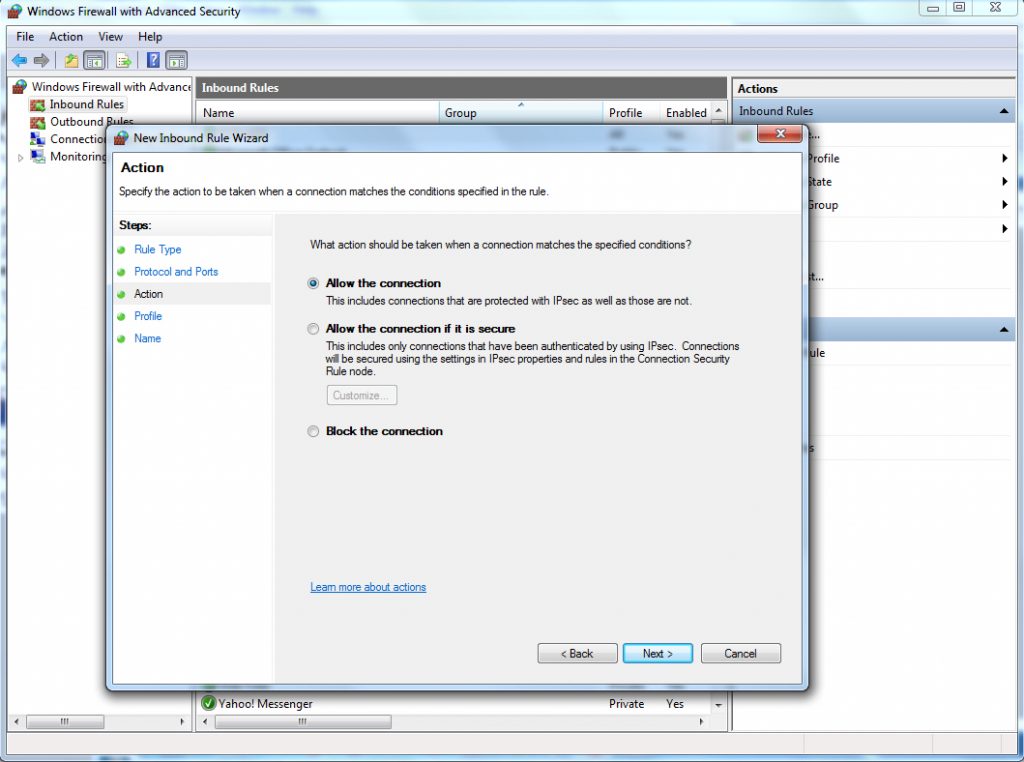
مرحله نهم : در پنجره باز شده گزینه های پیش فرض را تغییر نداده و بر روی Next کلیک نمایید.
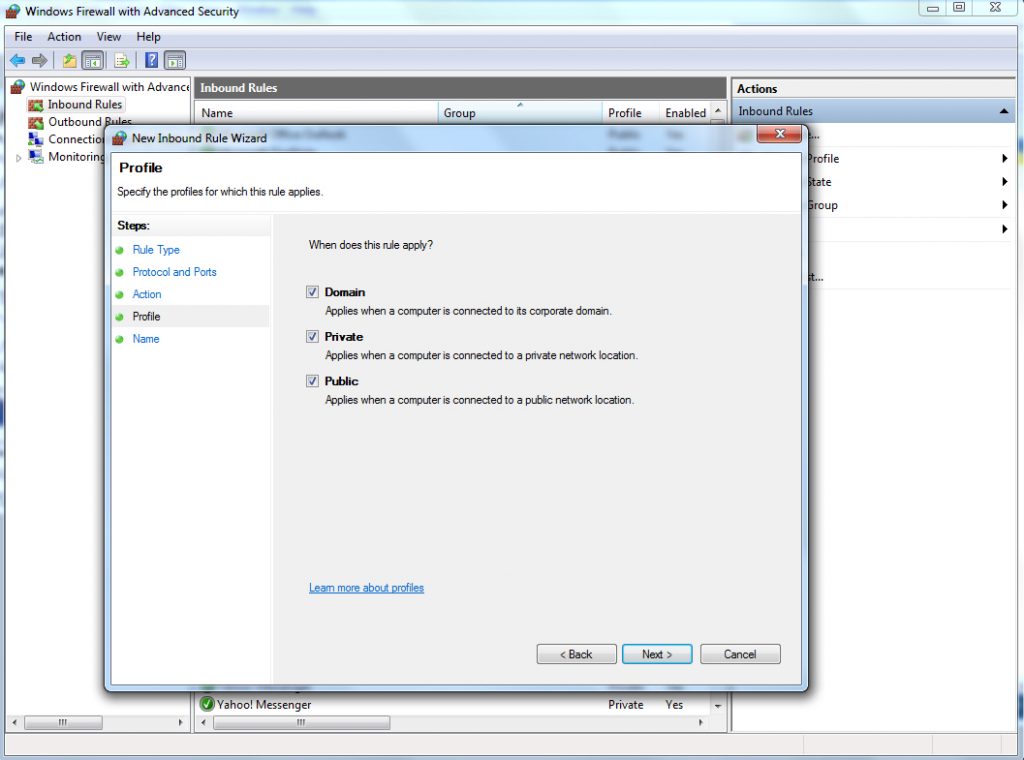
مرحله دهم : در پنجره باز شده در جای خالی عبارت TCP 1433 را تایپ کرده و Finish را کلیک نمایید.
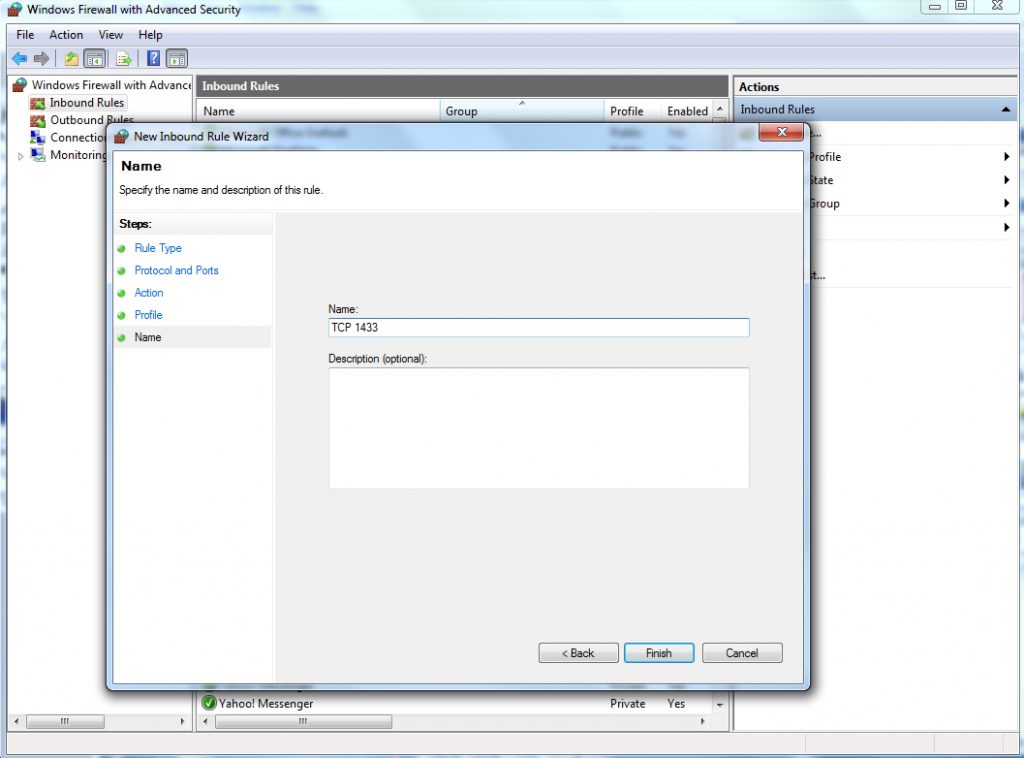
مرحله یازدهم : بار دیگر بر روی گزینه New Rule کلیک نمایید.
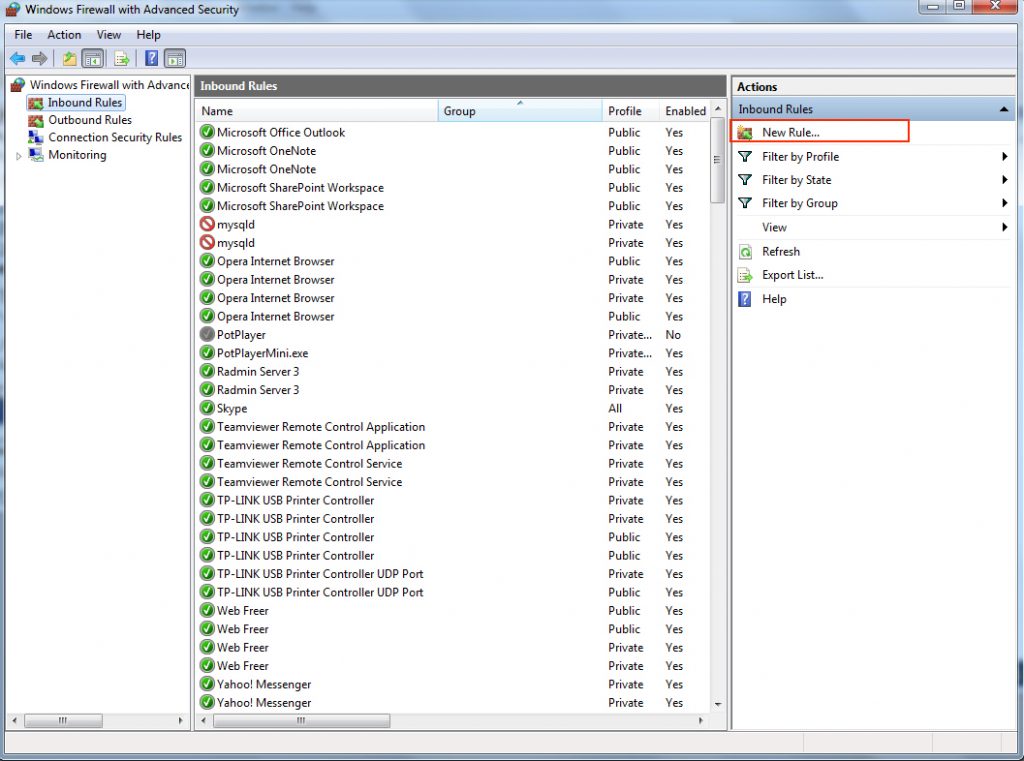
مرحله دوازدهم : مانند مرحله قبل گزینه port را انتخاب کرده و بر روی Next کلیک نمایید.
مرحله سیزدهم : گزینه UDP را انتخاب کرده و در جای خالی عدد ۱۴۳۴ را تایپ کرده و بر روی Next کلیک نمایید.
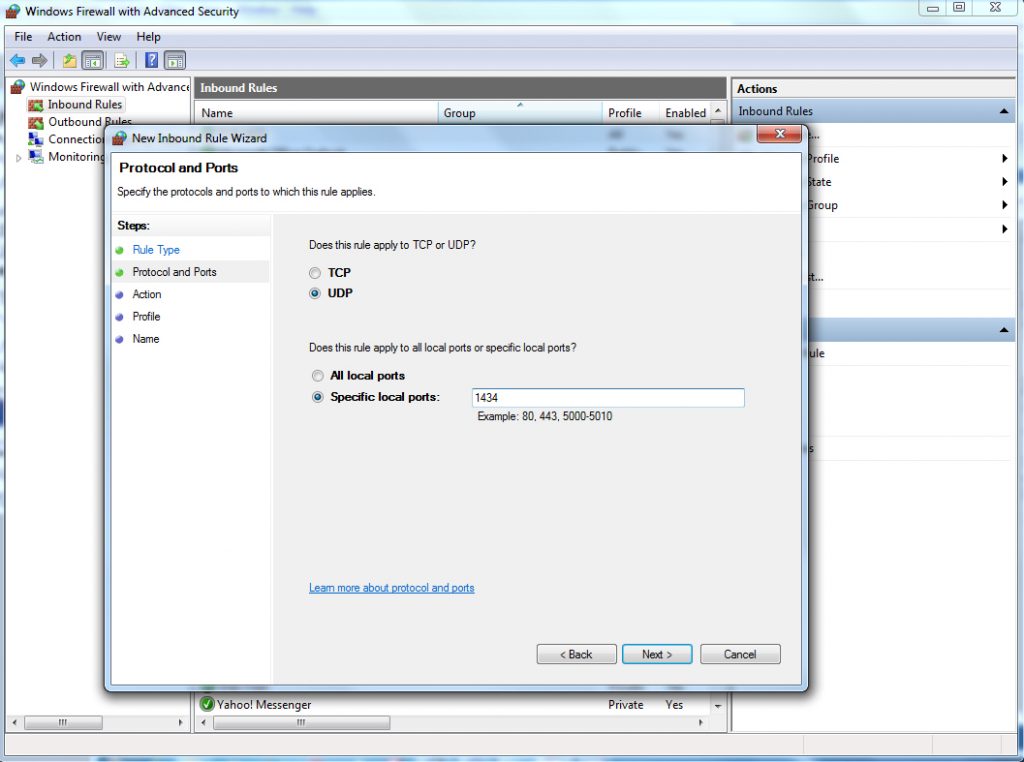
مرحله چهاردهم : در پنجره باز شده گزینه پیش فرض را تغییر نداده و بر روی Next کلیک نمایید.
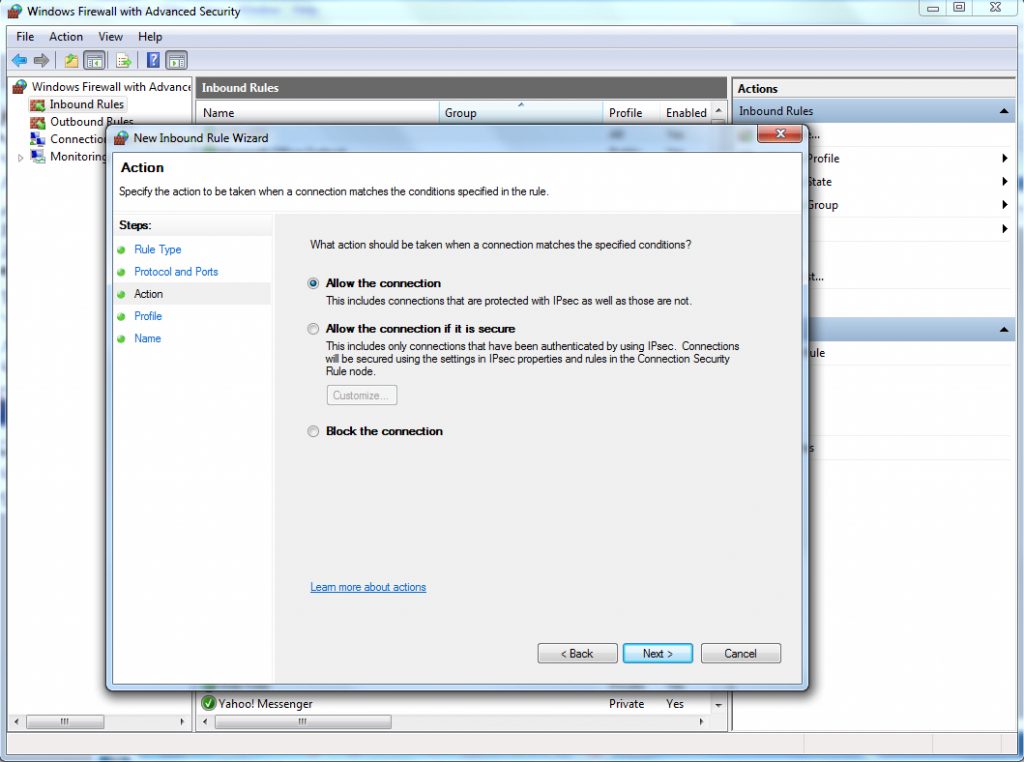
مرحله پانزدهم : در پنجره باز شده در جای خالی عبارت UDP 1434 را تایپ کرده و بر روی Finish کلیک کرده.
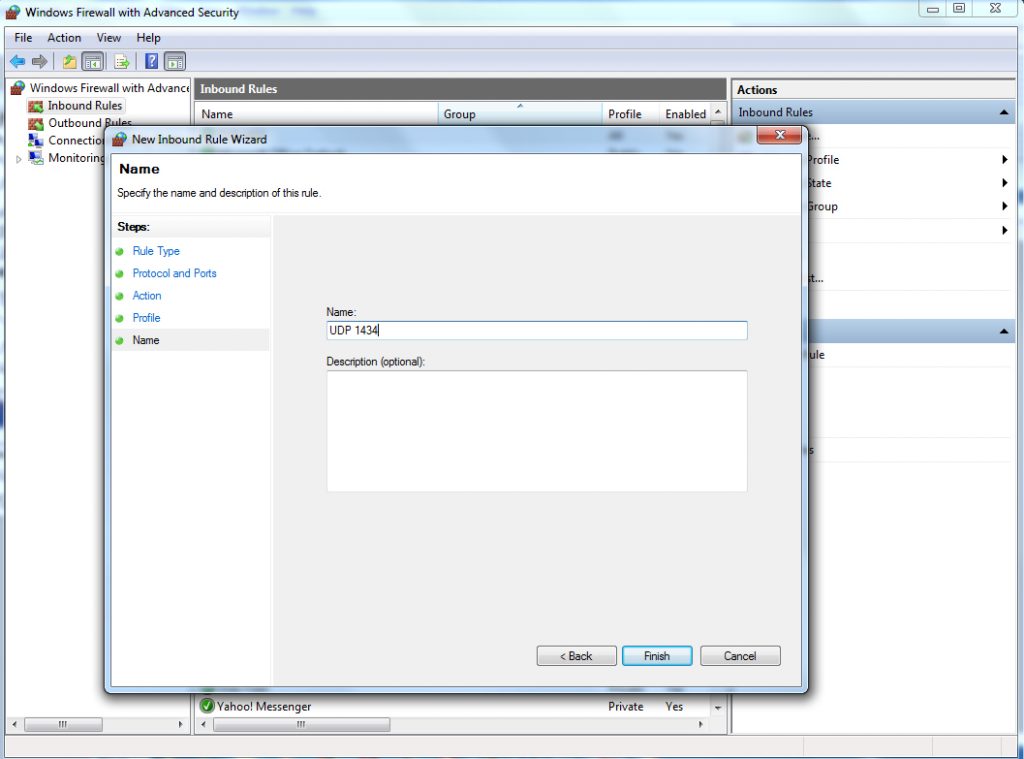
مرحله شانزدهم : بار دیگر بر روی گزینه New Rule کلیک نمایید.

مرحله هفدهم : کزینه Program را انتخاب نمایید و بر روی Next کلیک نمایید.
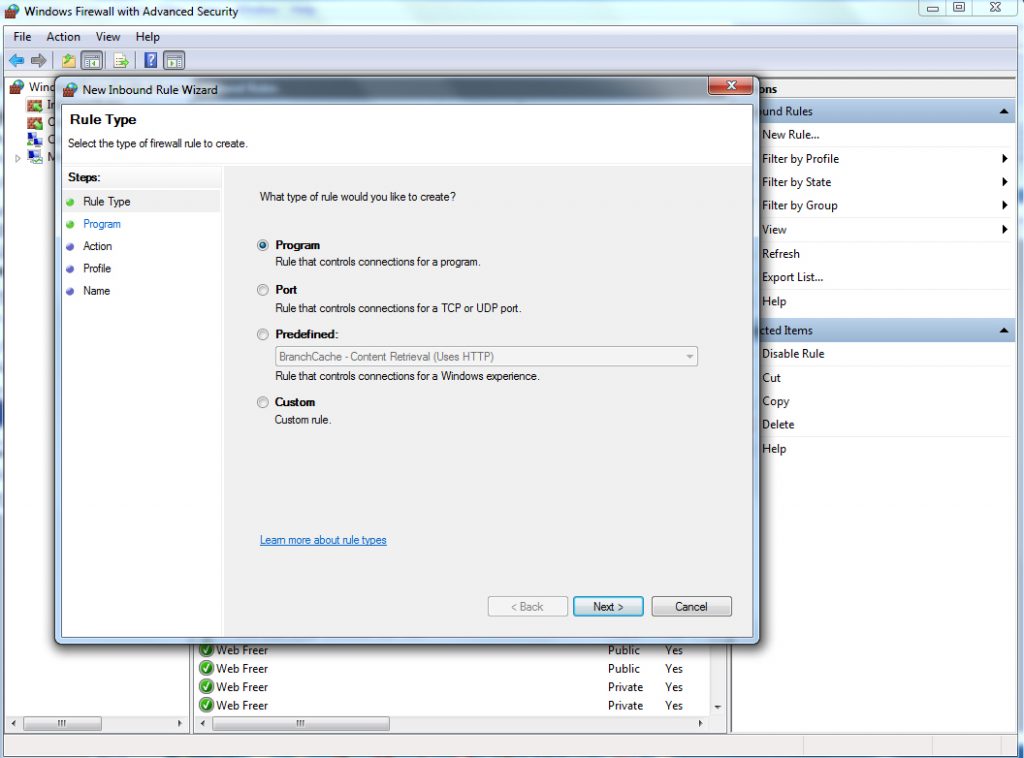
مرحله هجدهم : در پنجره باز شده بر روی Browse کلیک کرده و مسیر [C:Program FilesMicrosoft SQL ServerMSSQL10_50.IRANMEHRMSSQLBinnsqlservr.exe] را رفته و بر روی Next کلیک نمایید.
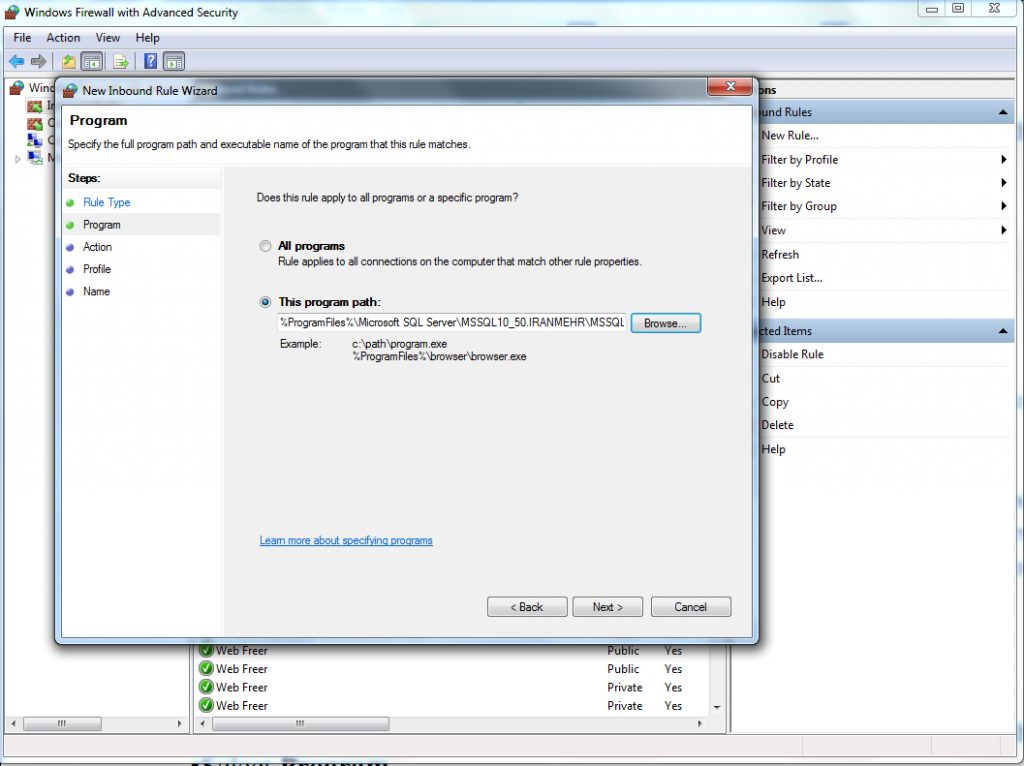
مرحله نوزدهم : در پنجره باز شده گزینه پیش فرض را تغییر نداده و بر روی Next کلیک نمایید.
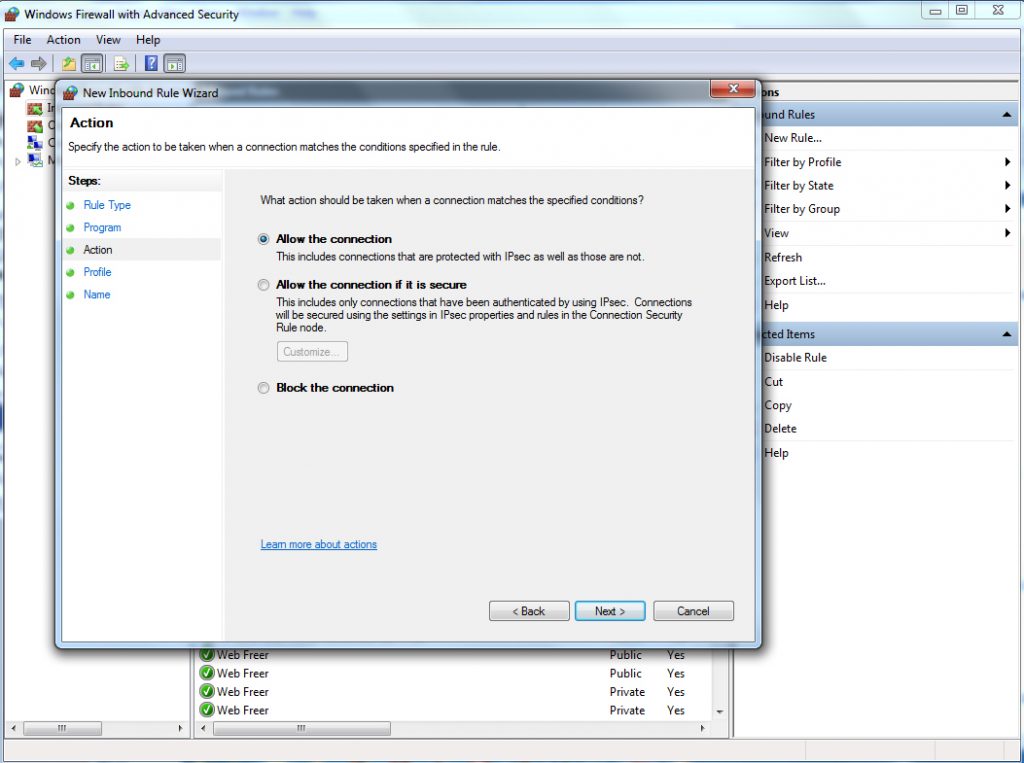
مرحله بیستم : در پنجره باز شده گزینه های پیش فرض را تغییر نداده و بر روی Next کلیک نمایید.
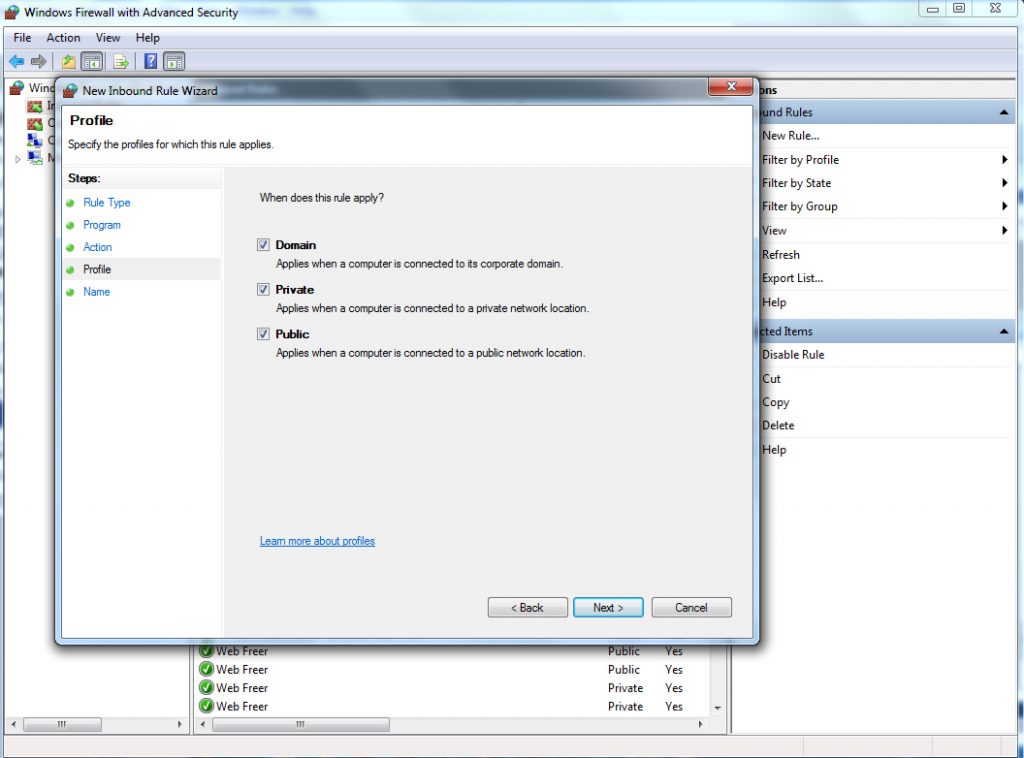
مرحله بیست و یکم : در پنجره باز شده در جای خالی عبارت SQL Server را تایپ نمایید.
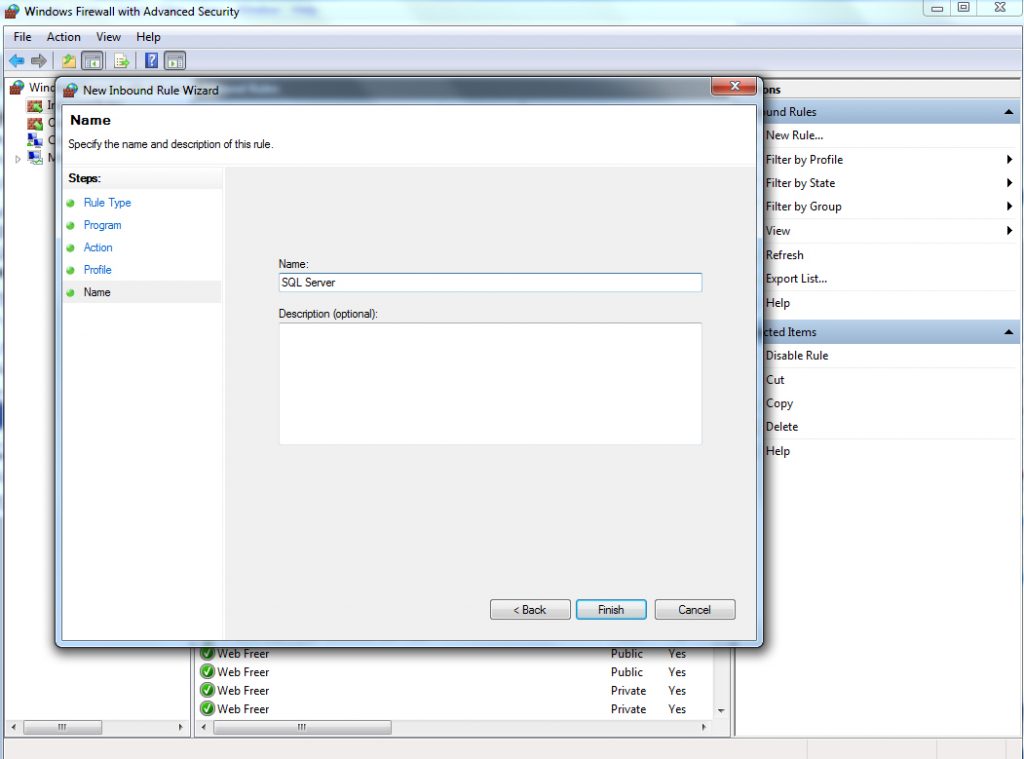
مرحله بیست و دوم : بار دیگر بر روی New Rule کلیک نمایید .
مرحله بیست و سوم : گزینه Program را انتخاب کرده و بر روی Next کلیک نمایید.
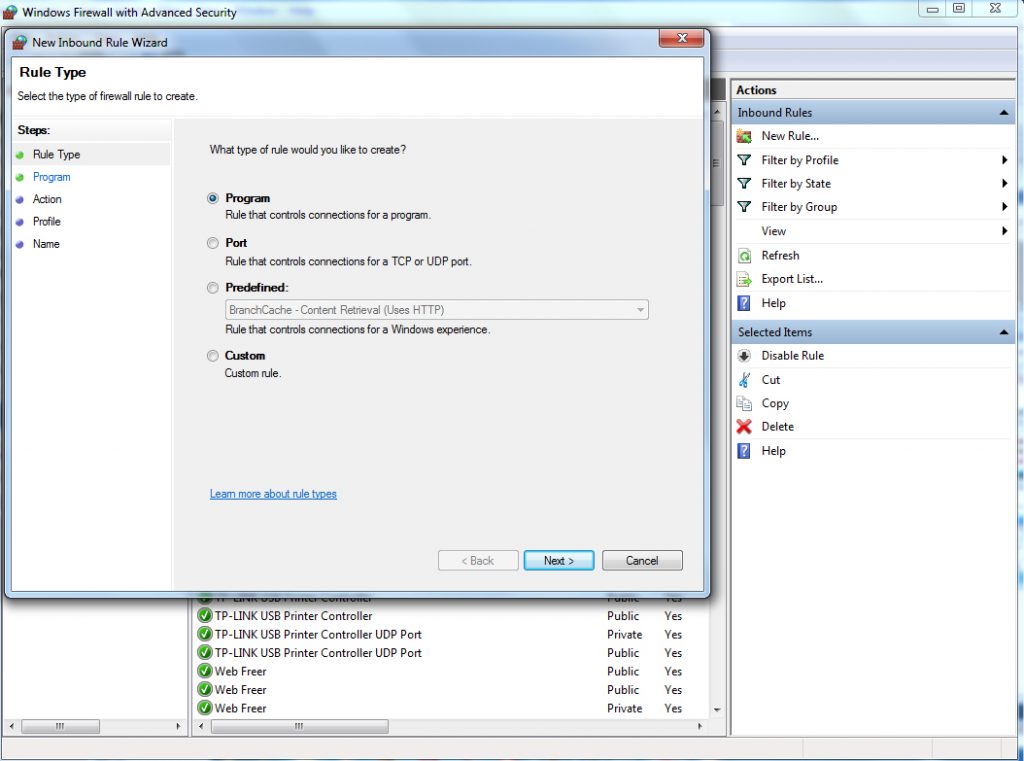
مرحله بیست و چهارم : گزینه Browse را انتخاب کرده و مسیر [C:Program FilesMicrosoft SQL Server90Sharedsqlbrowser.exe] رفته و Next را کلیک نمایید.
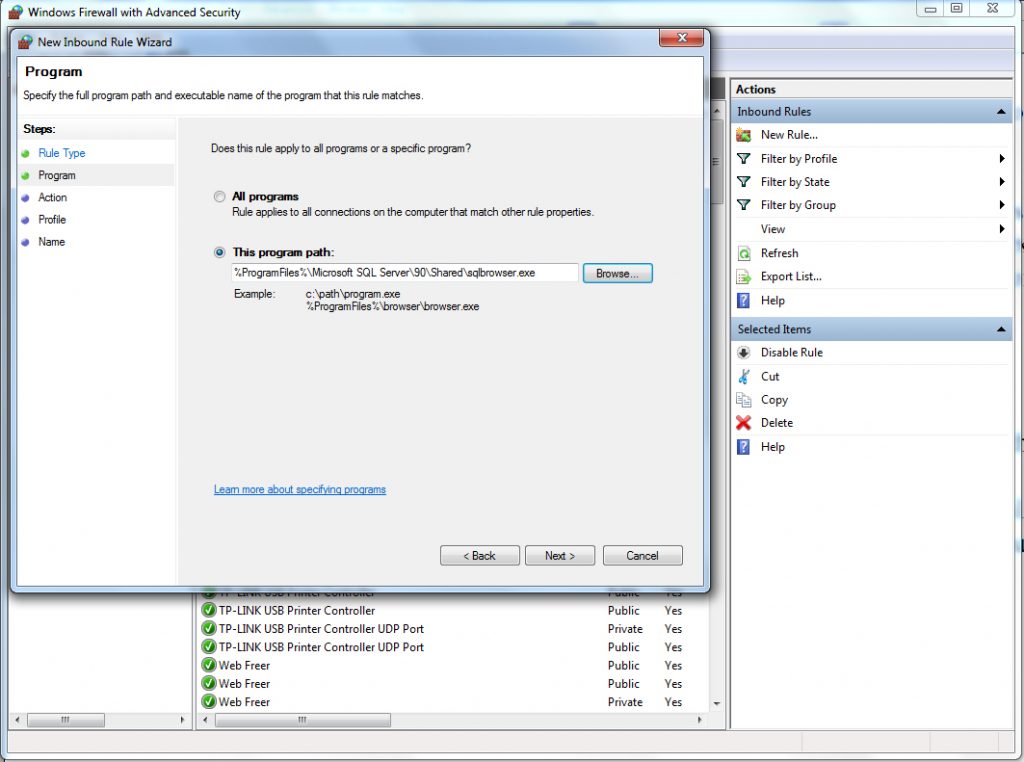
مرحله بیست و پنجم : گزینه پیش فرض را تغییر نداده و Next را کلیک نمایید.
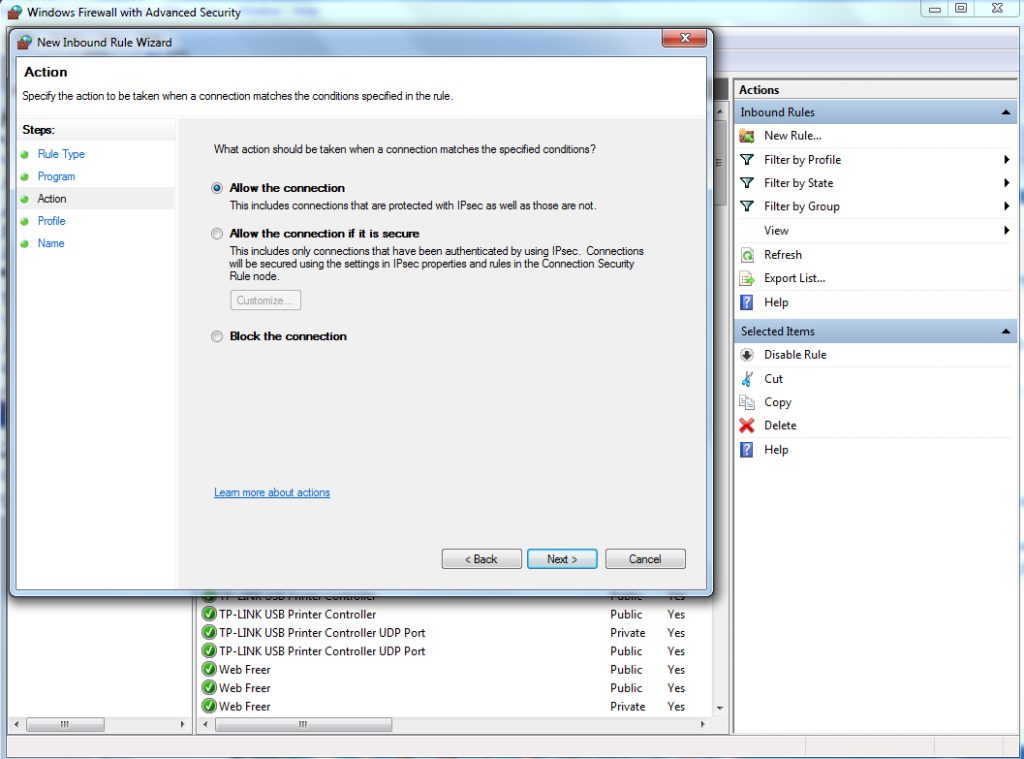
مرحله بیست و شش : گزینه پیش فرض را تغییر نداده و Next را کلیک نمایید.
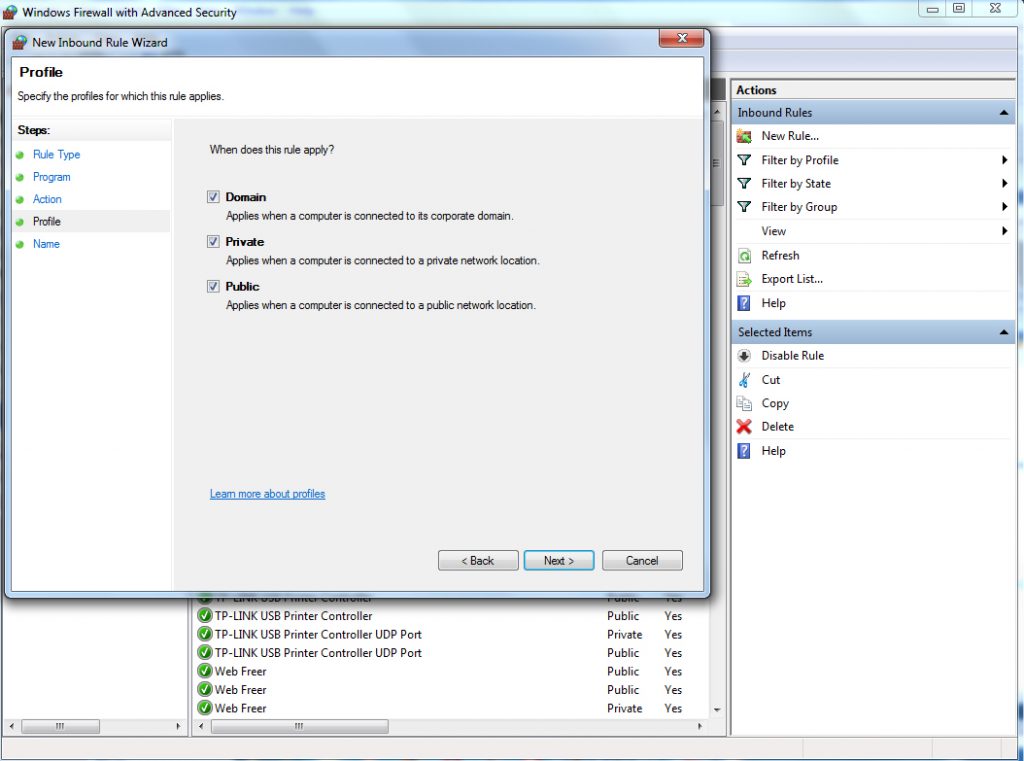
مرحله بیست و هفت : در جای خالی عبارت SQL Browse تایپ کرده و Finish را کلیک نمایید.